Всплывающий виджет Jimdo
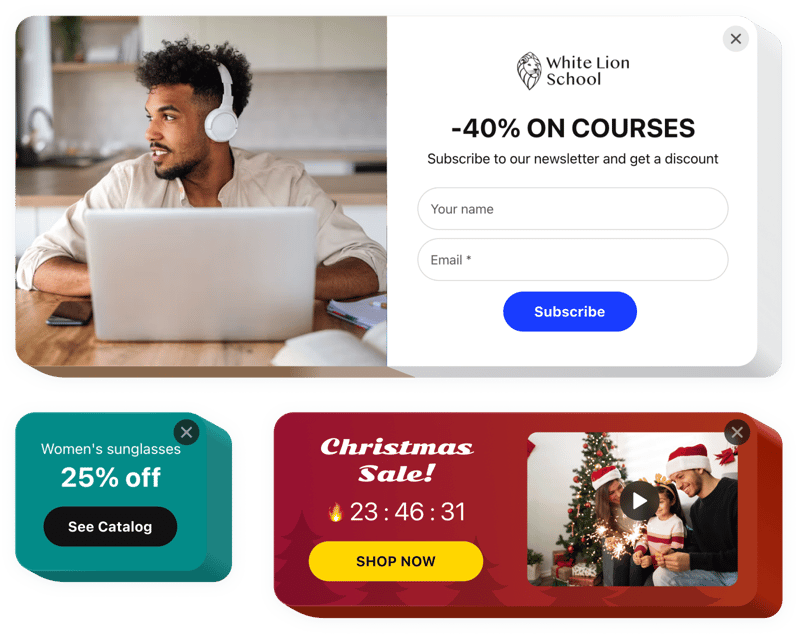
Создайте свой всплывающий виджет
Описание
С помощью инструмента Elfsight Popup каждый имеет возможность создавать собственные всплывающие окна различных типов и отображать их на веб-странице Jimdo. Настройте аутентичное всплывающее окно, различные типы включенных элементов. Изменить стиль и расположение; выберите открывающий триггер и найдите правильную частоту, чтобы максимизировать его эффективность. Всплывающие окна позволят посетителям подписываться на электронную рассылку, знакомиться с вашими продуктами, использовать купоны на скидку, узнавать о ваших распродажах и специальных предложениях, получать уведомления о новых событиях на вашем веб-сайте Jimdo и многое другое.
Попробуйте Popup, чтобы быстрее достичь целей в области электронной коммерции!
Основные функции виджета «Всплывающее окно»
- 12 различных блоков элементов для настройки всплывающего окна
- Добавляйте, клонируйте, меняйте порядок и удаляйте неограниченное количество элементов.
- Пять макетов всплывающих окон для различных задач.
- Добавьте кнопки для перенаправления пользователей.
- Покажите промокоды.
- Вставка элементов HTML и iFrame
- Прямоугольная или скругленная форма всплывающего окна
- Загрузить или выбрать изображение для фона всплывающего окна
- Встроить всплывающее окно во все или ограниченное количество страниц.
- Добавьте или удалите кнопку закрытия всплывающего окна и выберите ее цвет.
- Всплывающее окно может открываться после определенного времени на странице или процента прокрутки.
- Всплывающее окно с намерением выйти. открывается, когда посетитель собирается покинуть вкладку.
- Приветственное всплывающее окно отображается сразу после загрузки страницы.
- Четыре варианта периодичности всплывающих окон: еженедельно, каждый раз при срабатывании триггера, ежедневно или один раз.
- Выберите тип устройства, на котором будет отображаться всплывающее окно: планшет, компьютер, мобильный телефон или все.
Вы можете опробовать полную функциональность виджета в демо-версии ниже
Как встроить всплывающее окно на мою веб-страницу Jimdo?
Просто выполните пару шагов, описанных ниже, чтобы начать использовать виджет.
- Воспользуйтесь нашим бесплатным редактором и начните формировать свой собственный виджет.
Выберите выбранный дизайн и параметры виджета и примените изменения. - Получите уникальный код, указанный в специальной форме в приложениях Elfsight.
Когда настройка вашего виджета будет завершена, скопируйте индивидуальный код в появившееся поле и сохраните его для дальнейшего использования. - Начните применение виджета на своем веб-сайте Jimdo.
Введите недавно скопированный код на свой веб-сайт и примените улучшения. - Установка полностью завершена.
Перейдите на свою страницу Jimdo, чтобы проверить, как работает виджет.
В случае возникновения вопросов или затруднений, без колебаний обращайтесь в нашу службу поддержки клиентов. Они готовы помочь вам со всеми вопросами, которые могут возникнуть у вас при установке Jimdo.
Как я могу добавить кнопку PayPal на свой веб-сайт Jimdo, не имея навыков программирования?
Elfsight предоставляет SaaS-решение, которое позволяет вам самостоятельно создать виджет кнопки PayPal. Посмотрите, насколько это просто Процесс следующий: Работайте непосредственно в онлайн-редакторе, чтобы создать виджет кнопки PayPal, который вы хотели бы видеть на своем веб-сайте Jimdo. Выберите один из готовых шаблонов и настройте параметры кнопки PayPal, добавьте свой контент, измените макет и цвета без каких-либо навыков программирования. Сохраните кнопку PayPal и скопируйте ее установочный код, чтобы вы могли легко добавить ее на свой веб-сайт Jimdo без необходимости покупать платную версию. С помощью нашего интуитивно понятного редактора любой пользователь Интернета может создать онлайн-виджет кнопки PayPal и легко встроить его на свой веб-сайт Jimdo. Для доступа к услуге не нужно платить или вводить данные своей карты. Если на каком-либо этапе у вас возникнут какие-либо проблемы, свяжитесь с нашей службой технической поддержки.

